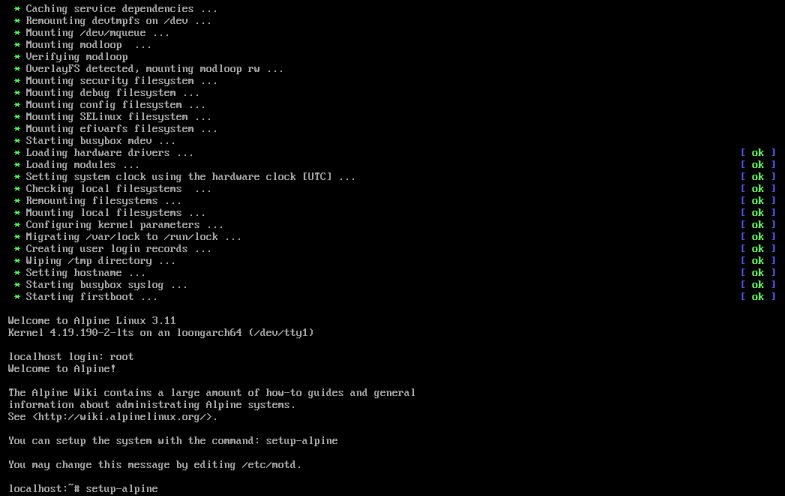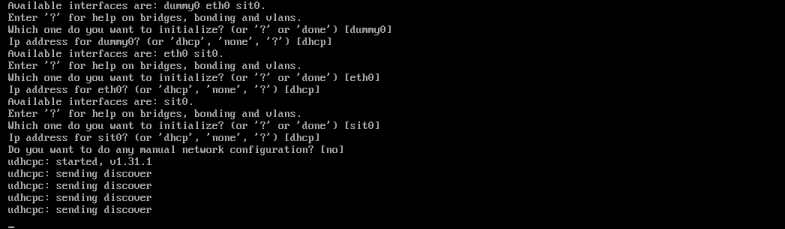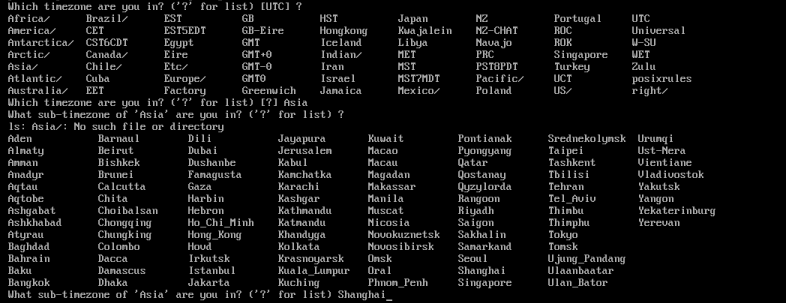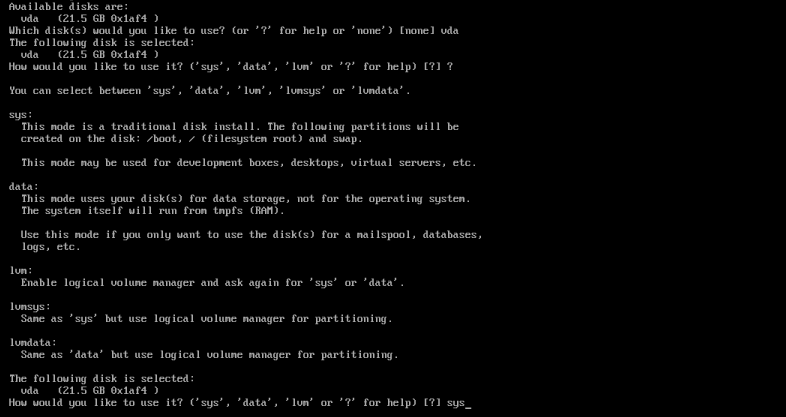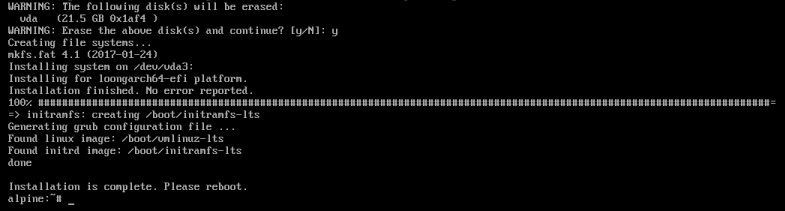安装过程
1. 启动机器
在龙芯机器上插入U盘、重启电脑,按F11键(可能是其他快捷键如Del、F2等)进入启动管理页,选择U盘(如:SanDisk Cruzer Glide 3.0)进行启动。
2. 开始安装
进入终端,输入root默认无密登陆。执行"setup-alpine"命令,在终端启动它的安装程序。
3. 设置键盘布局
键盘布局选项一共82项。如下图所示。
键盘布局选择cn,接着Enter键进入下一步。
4. 选择语言
输入键盘布局之后,终端界面中对应着多种语言选择,输入语言之后Enter键进入下一步。 语言选择cn-altgr-pinyin,如下图所示。
5. 设置hostname
设置一个主机名。例如:将hostname设为 alpine。如下图所示。
6. 配置网卡和IP地址
可用的网卡接口为:eth0、sit0。系统默认优先配置eth0,直接回车可为eth0配置IP地址。IP配置默认采用dhcp设置IP,配置sit0方法同eth0。 之后系统询问是否进行手动网络配置,默认为no,按Enter键进入配置。如下图所示。
若需手动为接口配置IP,可在终端输入“?”查看帮助信息或根据下表中选项进行配置。
| 选项 | 解释 |
|---|---|
| dhcp | 通过DHCP动态/自动配置IP |
| none | 不添加任何地址 |
| n.n.n.n | 静态IP(例:192.168.0.1) |
| n.n.n.n/m | 带掩码的静态IP(例:192.168.0.1/24) |
| br[0-9]+ | 将接口添加到网桥 |
| bridge[0-9] | 将接口添加到网桥 |
7. 设置root密码
为root设置密码,根据终端命令行提示输入root密码。
8. 时区配置
选择时区,终端输入“?”查询系统地区列表。终端输入所需“地区”名,Enter键进入“区域”选择,以相同的方法输入所选需“区域”名,Enter键进入下一步。 输入地区为Asia,区域选择Shanghai,如下图所示。
9. HTTP/FTP代理配置
HTTP/FTP选项设置为none。
10. NTP配置
运行NTP客户端服务器,可选项为:“busybox”、“openntpd”、“chrony”、“none”。选择chrony时间同步,输入选择的ntp客户端后回车,如下图所示。
11. 选择镜像源
添加镜像源,默认选择为1)alpine.loongnix.cn。如下图所示。
12. ssh server
选择openssh服务,如下图所示。
13. 安装到硬盘
- 选择安装的硬盘。提示询问"Which disks would you like to use?",输入“?”查询可用的硬盘。 选择安装到"sda",或根据实际情况选择。如下图所示安装到"vda"。
- 选择sda使用方式。询问"How would you like to use it?"(‘sys’,‘data’,‘lvm’or‘?’for help),输入"sys"硬盘安装。 选项列表如下表所示。
| 选项 | 解释 |
|---|---|
| sys | 传统的磁盘安装方式,将磁盘上创建/boot、/(filesystem root)和swap |
| data | 使用磁盘来存储数据,系统本身从tmpfs(RAM)运行 |
| lvm | 启用逻辑volume管理器并再次询问sys或data |
| lvmsys | 与sys相同,但使用逻辑卷管理器进行分区 |
| lvmdata | 与data相同,但使用逻辑卷管理器进行分区 |
14. 安装完成
格式化硬盘、复制文件需要时间,完成之后会提示"Installation is complete",如下图所示。
此时终端输入reboot,拔除U盘重启即可。